Obnovenie neuloženého dokumentu MS Word
Samozrejme, mnohí používatelia programu Microsoft Word sa stretli s nasledujúcim problémom: zadaním pokojného textu, jeho editáciou, formátovaním, vykonaním niekoľkých potrebných manipulácií, ak sa zrazu program chystá, počítač zamrzne, reštartuje alebo len vypne svetlo. Čo robiť v prípade, že ste zabudli uložiť súbor včas, ako obnoviť dokument programu Word, ak ste ho neuložili?
Lekcia: Nemôžem otvoriť súbor programu Word, čo mám robiť?
Existujú aspoň dva spôsoby, ako môžete obnoviť neuložený dokument Vord. Obidva z nich sa vracajú k štandardným funkciám samotného programu a systému Windows ako celku. Je však oveľa lepšie zabrániť takýmto nepríjemným situáciám, ako sa vysporiadať s ich dôsledkami, a preto je potrebné nastaviť funkciu automatického ukladania údajov v programe na minimálnu dobu.
Lekcia: Automatické ukladanie v programe Word
obsah
Automatické obnovenie súborov pomocou softvéru
Takže, ak ste obeťou systémovej havárie, chyby v programe alebo náhle vypnutie pracovného stroja, nepanikujte. Program Microsoft Word je program dostatočne inteligentný, preto samostatne vytvára záložné kópie dokumentu, s ktorým pracujete. Časový interval, ktorý k tomu dôjde, závisí od nastavení automatického ukladania nastaveného v programe.
V každom prípade z akéhokoľvek dôvodu, keď ste Word neodpojili, pri jeho opätovnom otvorení vás textový editor zobrazí výzvu na obnovenie poslednej záložnej kópie dokumentu zo zložky na systémovej jednotke.
1. Spustite program Microsoft Word.
2. Vľavo sa objaví okno "Obnova dokumentov" , v ktorom sa zobrazí jedna alebo niekoľko záložných kópií "núdzových" uzavretých dokumentov.

3. Na základe dátumu a času zobrazeného na spodnom riadku (pod názvom súboru) vyberte najnovšiu verziu dokumentu, ktorú potrebujete obnoviť.
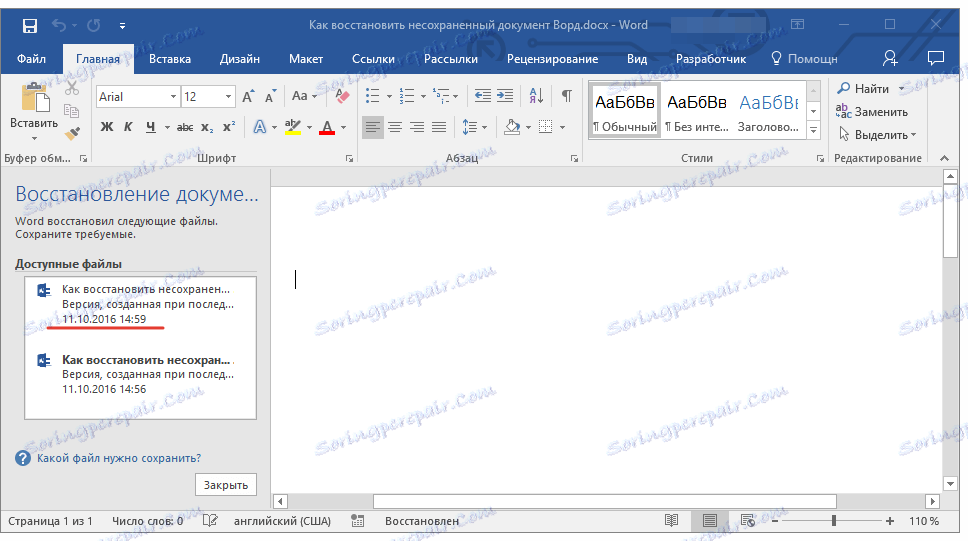
4. Vybraný dokument sa otvorí v novom okne a znovu ho uložte na vhodné miesto na pevnom disku, aby ste pokračovali v práci. Okno "Obnoviť dokument" v tomto súbore sa uzavrie.
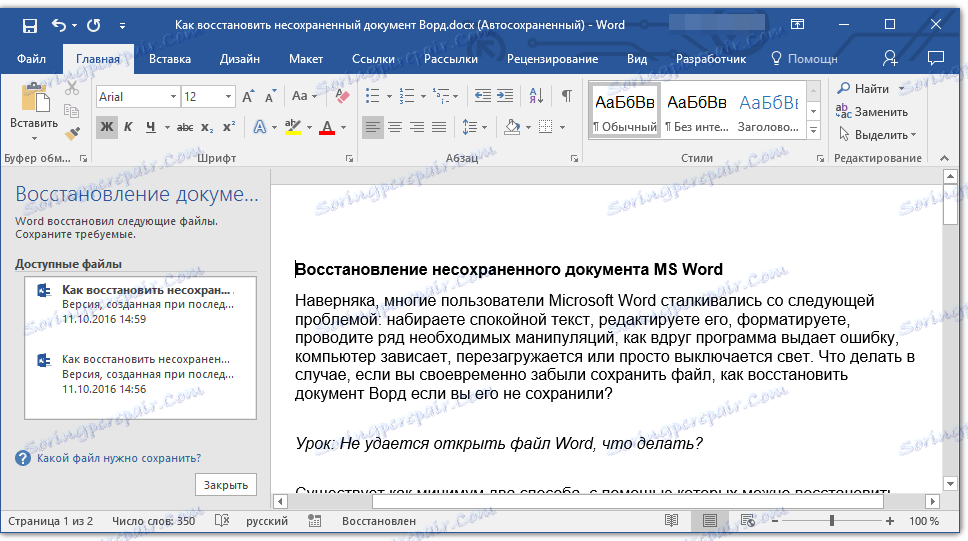
Poznámka: Je pravdepodobné, že dokument nebude úplne obnovený. Ako už bolo uvedené vyššie, periodicita zálohovania závisí od parametrov automatického ukladania. Ak je časový interval minimálny (1 minúta) - výborný, potom nemáte nič, alebo prakticky nič nestratiť. Ak je to 10 minút alebo ešte viac, a takisto rýchlo zadáte, určitá časť textu bude musieť byť prijatá. Ale je to oveľa lepšie ako nič, nebudete súhlasiť?


Po uložení záložnej kópie dokumentu, najprv súbor, ktorý ste otvorili, môžete zatvoriť.
Lekcia: Chyba vordov - nie je dostatočná pamäť na vykonanie operácie
Manuálne obnoviť záložný súbor cez priečinok AutoSave
Ako bolo uvedené vyššie, šikovný program Microsoft Word automaticky vytvorí záložné kópie dokumentov po určitej dobe. Predvolená hodnota je 10 minút, ale toto nastavenie môžete zmeniť zmenšením intervalu na jednu minútu.
V niektorých prípadoch program Word neposkytuje na obnovenie zálohovania neuloženého dokumentu pri opätovnom otvorení programu. Jediným riešením v tejto situácii je nájsť priečinok, v ktorom je dokument vyhradený. Informácie o tom, ako nájsť túto zložku, nájdete nižšie.
1. Otvorte MS Word a prejdite do ponuky "Súbor" .
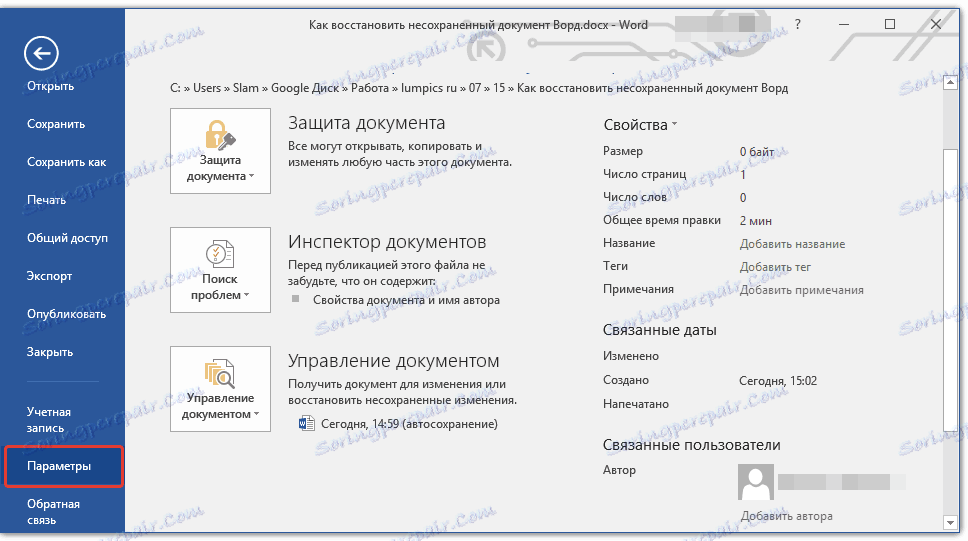
2. Zvoľte časť "Možnosti" a potom zvoľte "Uložiť" .
3. Tu môžete zobraziť všetky nastavenia automatického ukladania, a to nielen časový interval na vytvorenie a aktualizáciu zálohy, ale aj cestu k priečinku, do ktorého je táto kópia uložená ( "Data Catalog for Auto-Recovery" ).
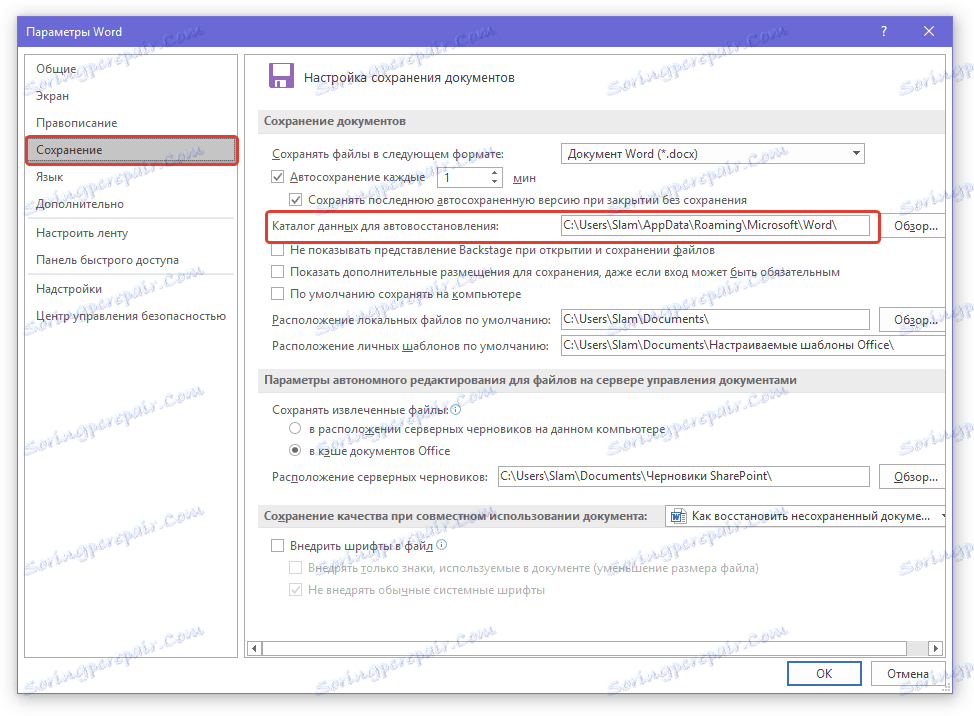
4. Pamätajte, skôr skopírujte túto cestu, otvorte systém "Explorer" a vložte ho do panela s adresou. Stlačte ENTER .
5. Otvorí sa priečinok, v ktorom môže byť dosť súborov, takže je najlepšie ich zoradiť podľa dátumu, od nového do starého.
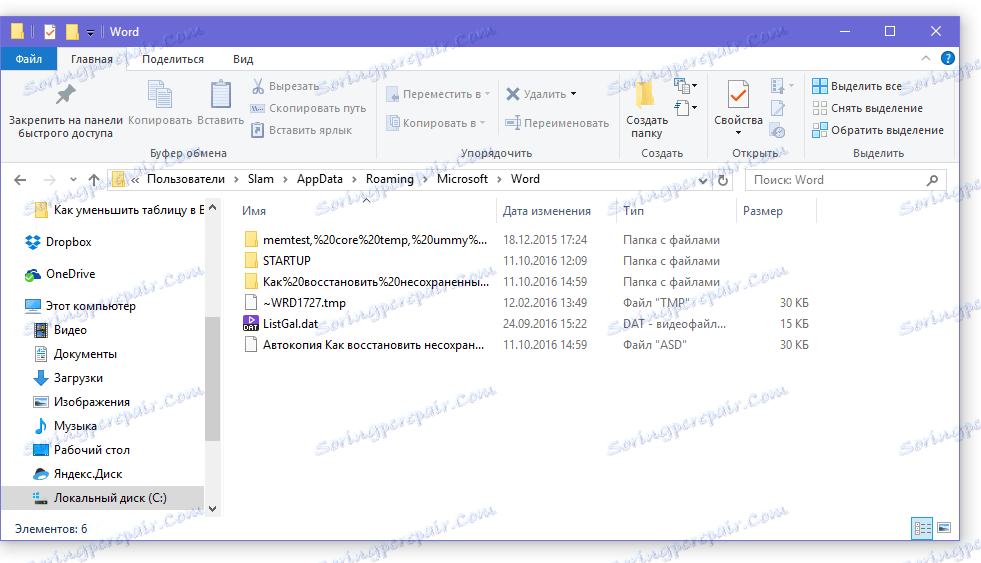
Poznámka: Zálohovanie súborov môže byť uložené v určenej ceste v samostatnom priečinku s názvom rovnaký ako samotný súbor, ale so symbolmi namiesto medzery.
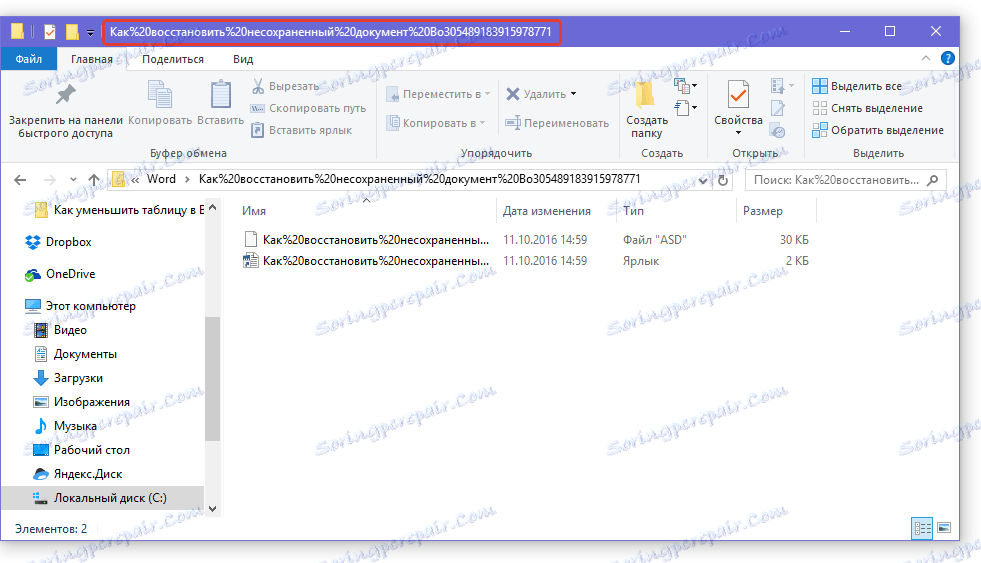
6. Otvorte súbor, ktorý vyhovuje menovke, dátumu a času, v okne "Obnova dokumentov" vyberte poslednú uloženú verziu požadovaného dokumentu a uložte ju znova.
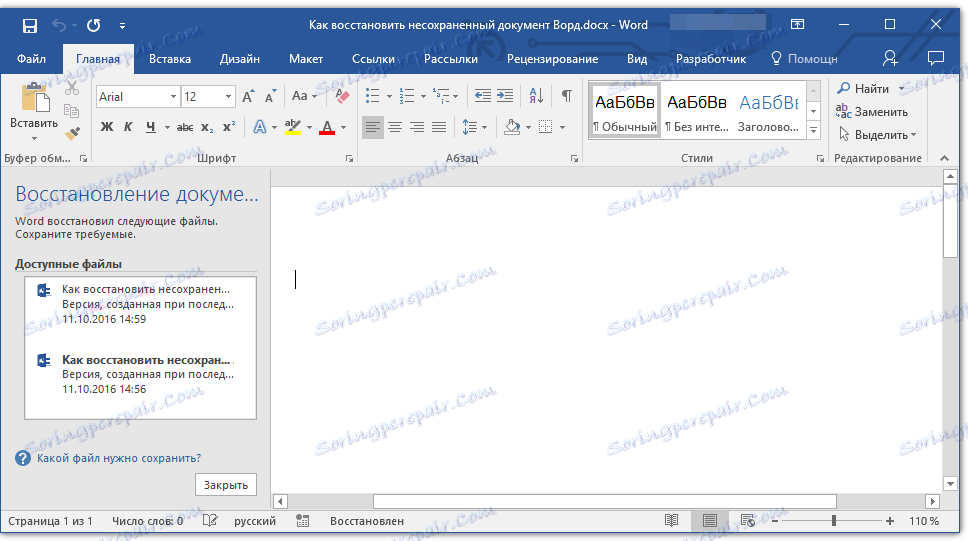
Metódy opísané vyššie sa vzťahujú na neuložené dokumenty, ktoré boli ukončené programom z mnohých príliś príjemných dôvodov. Ak program práve visí, nereaguje na žiadnu z vašich akcií a tento dokument musíte uložiť, použite naše pokyny.
Lekcia: Zavis Vord - ako uložiť dokument?
To je všetko, teraz viete, ako obnoviť neuložený dokument programu Word. Prajeme vám produktívnu a bezproblémovú prácu v tomto textovom editore.